Hướng dẫn cách chuyển PDF sang Word bằng Google Drive đơn giản
Chuyển PDF sang Word bằng Google Drive là giải pháp tối ưu khi bạn cần chỉnh sửa tài liệu mà không cần phần mềm phức tạp. Chỉ với vài thao tác đơn giản, bạn có thể biết file PDF tĩnh thành file Word động, giúp công việc xử lý văn bản trở nên nhanh chóng và hiệu quả hơn. Hãy cùng theo dõi bài viết dưới đây để biết cách thực hiện chuyển PDF thành Word trên Drive một cách thành thạo nhé.
Chuyển file PDF sang Word để làm gì?
Trong công việc và học tập, chúng ta thường xuyên gặp phải các file PDF. Mặc dù định dạng PDF rất tiện lợi để chia sẻ và bảo vệ nội dung, nhưng nó lại có một nhược điểm lớn là không thể chỉnh sửa trực tiếp. Khi bạn nhận được một bản báo cáo, một hợp đồng hay một tài liệu học tập dưới dạng PDF và cần thay đổi một chi tiết nhỏ, việc phải gõ lại toàn bộ nội dung từ đầu là một thách thức.
Lúc này, thực hiện cách chuyển PDF sang Word bằng Google Drive càng trở nên cần thiết. Mục đích chính của việc này là biến một file đọc thành một file chỉnh sửa. Khi bạn đã chuyển đổi file PDF sang định dạng Word, bạn có thể dễ dàng thực hiện nhiều thao tác, như là:
- Thứ nhất là, bạn có thể sửa nội dung trực tiếp thêm/bớt đoạn, sửa lỗi, thay đổi định dạng, chèn ảnh hoặc bảng và lưu lại phiên bản mới dễ dàng.
- Thứ hai là, khi chuyển đổi sang Word sẽ giúp trích xuất nội dung cho các mục đích quan trọng. Như là copy văn bản để dịch, phân tích nội dung, nhập liệu vào hệ thống quản lý nội dung hay dùng đoạn văn trong slide thuyết trình. Nếu file PDF chứa bảng biểu hoặc dữ liệu, chuyển sang Word hoặc Excel là bước trung gian để tái sử dụng dữ liệu.
- Thứ ba là, nhiều file PDF được scan từ hình ảnh. Công nghệ OCR có sẵn trong Google Docs khi mở PDF trên Drive sẽ cho phép nhận diện chữ từ ảnh và chuyển thành văn bản có thể chỉnh sửa.
- Thứ tư là, file Word thuận tiện cho việc theo dõi, nhận góp ý và chỉnh sửa nội dung dễ dàng. Ngoài ra, các công cụ Google Docs bổ sung khả năng cộng tác thời gian thực, nhưng khi cần gửi file cho người dùng Office thì dễ dàng chuyển sang .docx.
Tại sao nên dùng Google Drive để chuyển PDF sang Word?
Hiện nay, trên thị trường có rất nhiều công cụ hỗ trợ chuyển đổi PDF sang Word. Tuy nhiên, Google Drive nổi lên như một lựa chọn hàng đầu nhờ những ưu điểm vượt trội mà không phải công cụ nào cũng có được. Dưới đây là những lý do bạn nên ưu tiên sử dụng Google Drive để chuyển PDF sang Word.
- Hoàn toàn miễn phí
Google Drive là dịch vụ lưu trữ đám mây miễn phí của Google và công cụ Google Tài liệu hoàn toàn miễn phí. Bạn không phải trả bất kỳ chi phí nào cho việc chuyển đổi, không có giới hạn về số lượng file hay kích thước tài liệu. Với những người dùng cá nhân hoặc doanh nghiệp nhỏ không muốn đầu tư vào các phần mềm trả phí thì điều này vô cùng tiện lợi.
- Không phải cài đặt thêm bất kỳ phần mềm bên ngoài nào
Để sử dụng Google Drive, bạn chỉ cần có một trình duyệt web và tài khoản Google. Bạn không cần phải tải về hay cài đặt thêm bất kỳ phần mềm nào vào máy tính, giúp tiết kiệm dung lượng ổ cứng và tránh được các rủi ro về virus, phần mềm độc hại.
- An toàn và bảo mật cao
Khi bạn tải file lên Google Drive, dữ liệu của bạn được bảo vệ an toàn, không lo bị rò rỉ thông tin cá nhân hay nội dung tài liệu. Đặc biệt, đối với tài liệu mật hoặc nhạy cảm bạn hoàn toàn có thể yên tâm.
- Hỗ trợ OCR
Khi bạn mở một file PDF có chứa hình ảnh hoặc văn bản được quét, Google Docs sẽ sử dụng công nghệ OCR để nhận dạng các ký tự trong đó. Sau đó, chúng sẽ thực hiện thao tác đổi thành văn bản Word có thể chỉnh sửa.
- Tích hợp hệ sinh thái Google
Nếu bạn đã quen dùng Gmail, Google Photos, Google Sheets thì việc sử dụng Google Drive là một lựa chọn hàng đầu. Mọi tài liệu của bạn được lưu trữ trên cùng một nền tảng, dễ dàng truy cập từ bất kỳ thiết bị nào, từ máy tính, laptop đến điện thoại, máy tính bảng. Bạn có thể làm việc mọi lúc, mọi nơi và chỉ cần có kết nối internet.
- Tốc độ xử lý nhanh chóng
Quá trình chuyển đổi trên Google Drive thường diễn ra rất nhanh, có thể mất từ vài giây đến vài phút, tùy theo dung lượng và mức độ phức tạp của tệp PDF. Sau khi chuyển đổi, bạn có thể tải file Word về máy hoặc tiếp tục chỉnh sửa trực tiếp trên Google Tài liệu.
Cách chuyển PDF sang Word bằng Google Drive nhanh chóng
Để chuyển đổi PDF sang Word bằng Google Drive tiện lợi và hiệu quả nhất, bạn phải nắm vững từng bước thực hiện. Dưới đây là hướng dẫn chi tiết từng bước về cách chuyển PDF sang Word bằng Google Drive chi tiết.
– Bước 1: Chuẩn bị và đăng nhập vào Google Drive
Trước hết, bạn cần có một tài khoản Google đã đăng ký tài khoản từ trước.
Sau đó, bạn cần mở trình duyệt web và truy cập trực tiếp vào địa chỉ drive.google.com.
Bạn cần đăng nhập tài khoản thành công vào Google Drive, nơi quản lý tất cả các tài liệu, hình ảnh video của mình trên đám mây.
– Bước 2: Tải tài liệu PDF lên Google Drive
Tại giao diện Google Drive, bạn hãy tìm và nhấp vào biểu tượng + Mới ở góc trên cùng bên trái màn hình. Một menu thả xuống sẽ hiện ra, bạn chọn vào Tải tệp lên (File upload).
Sau đó, một cửa sổ duyệt file của máy tính sẽ hiện ra trên giao diện màn hình thiết bị. Bạn hãy tìm đến file PDF mà bạn muốn chuyển đổi sang Word, sau đó chọn file đó và nhấn Open.
Google Drive sẽ tự động tải file PDF của bạn lên. Một thanh tiến trình nhỏ ở góc dưới bên phải màn hình sẽ hiển thị trạng thái tải lên. Thời gian tải sẽ phụ thuộc vào dung lượng của file và tốc độ mạng internet của bạn. Sau khi hoàn tất, file PDF sẽ xuất hiện trong danh sách tài liệu của bạn.
– Bước 3: Mở file PDF bằng Google Tài liệu (Google Docs)
Cuối cùng, bạn chỉ cần mở lại Google Drive và tìm file PDF vừa tải lên, sau đó nhấp chuột phải vào nó. Một menu ngữ cảnh sẽ xuất hiện, bạn cần chọn tùy chọn Mở bằng (Open with).
Trong danh sách các ứng dụng được đề xuất, bạn hãy chọn Google Tài liệu (Google Docs). Google sẽ ngay lập tức thực hiện quá trình nhận dạng và chuyển đổi nội dung từ file PDF sang định dạng văn bản có thể chỉnh sửa.
– Bước 4: Lưu file về máy tính dưới định dạng Word (.docx)
Sau khi file đã được chuyển đổi thành công và hiển thị trong Google Tài liệu, bạn có thể chỉnh sửa trực tiếp trên đó hoặc tải về máy tính để sử dụng.
Sau khi đã ưng các nội dung, bạn hãy đi đến menu Tệp (File) ở góc trên bên trái màn hình.
Di chuyển con trỏ chuột xuống, bạn cần chọn vào tùy chọn Tải xuống (Download).
Trong danh sách các định dạng, bạn hãy chọn Microsoft Word (.docx).
File Word sẽ tự động được tải về máy tính của bạn với tên file ban đầu. Tệp này có thể được mở trực tiếp bằng Microsoft Word.
Với bốn bước đơn giản trên, bạn đã có thể chuyển PDF sang Word bằng Google tài liệu hay Google Drive một cách nhanh chóng và hiệu quả. Cách làm này vừa giúp giảm chi phí, vừa giữ cho dữ liệu của bạn được an toàn dữ liệu của bạn, biến Google Drive trở thành một công cụ không thể thiếu cho việc xử lý tài liệu.
Một số công cụ chuyển đổi PDF sang Word trực tuyến khác
Bên cạnh cách chuyển PDF sang Word bằng Google Drive tiện lợi, có rất nhiều công cụ trực tuyến khác mà bạn có thể sử dụng. Mỗi công cụ đều có những ưu điểm và hạn chế riêng, giúp bạn có thêm nhiều lựa chọn tùy theo nhu cầu.
Cách 1 – Chuyển PDF sang Word bằng Microsoft Word
Nếu máy tính của bạn đã cài đặt Microsoft Office, bạn không cần phải tìm kiếm bất kỳ công cụ trực tuyến nào. Microsoft Word từ phiên bản 2013 trở lên hiện đã được tích hợp sẵn tính năng chuyển đổi PDF. Do đó, bạn dễ dàng thực hiện thao tác chuyển PDF sang Word bằng Microsoft Word theo các bước cơ bản như sau:
– Bước 1: Đầu tiên, bạn cần mở Microsoft Word >> vào menu Tệp (File) và chọn Mở (Open).
– Bước 2: Sau đó, bạn duyệt đến thư mục chứa file PDF cần chuyển đổi và chọn file đó.
– Bước 3: Một hộp thoại sẽ xuất hiện, thông báo rằng Word sẽ chuyển đổi file PDF thành tài liệu Word có thể chỉnh sửa, rồi nhấn OK.
– Bước 4: Word sẽ tự động thực hiện quá trình chuyển đổi. Sau khi hoàn tất, bạn có thể chỉnh sửa nội dung, định dạng và lưu lại file dưới định dạng .docx.
Phương pháp chuyển PDF sang Word bằng Microsoft Word có những ưu điểm nổi bật như là:
- Không cần tải lên server bên thứ ba — thực hiện offline, tốt cho tài liệu nhạy cảm.
- Giữ cấu trúc bố cục khá tốt với các đoạn văn và tiêu đề.
- Tiện lợi nếu bạn đã quen dùng Word.
Tuy nhiên, cạnh những ưu điểm còn tồn tại nhiều hạn chế về phương pháp này như là:
- Với các PDF chứa bảng phức tạp, layout đa cột, hoặc font tùy chỉnh, kết quả đôi khi lệch so với bản gốc.
- Nếu PDF là ảnh scan, Word không có OCR mạnh tích hợp (một số phiên bản/Office 365 có tính năng nhưng không bằng các công cụ OCR chuyên dụng).
- Cần cài Microsoft Office (có phí nếu không dùng phiên bản miễn phí).
Do đó, bạn chỉ nên sử dụng phương pháp chuyển PDF sang Word bằng Microsoft Word khi:
- Bạn cần làm việc offline hoặc có tài liệu nhạy cảm.
- Bạn muốn chỉnh sửa với công cụ quen thuộc (Word) ngay lập tức.
- Tài liệu không quá phức tạp về layout.
Cách 2 – Sử dụng Smallpdf để đổi từ PDF sang Word
Smallpdf là dịch vụ trực tuyến phổ biến, thân thiện với người dùng, hỗ trợ chuyển PDF sang Word nhanh chóng. Bạn tải file lên trang, chờ chuyển đổi và tải về file .docx vô cùng dễ dàng theo các bước sau đây.
– Bước 1: Đầu tiên, bạn cần truy cập trang web smallpdf.com.
– Bước 2: Tại trang chủ, bạn hãy chọn công cụ PDF sang Word (PDF to Word).
– Bước 3: Tiếp theo, bạn cần kéo và thả file PDF của bạn vào khu vực được chỉ định, hoặc nhấn Chọn tệp (Choose files) để tải file lên từ máy tính.
– Bước 4: Khi tệp được tải lên, bạn cần chọn vào mục tùy chọn vào mục Chuyển sang Word rồi tiếp tục nhấn Chuyển đổi để bắt đầu việc chuyển đổi file.
– Bước 5: Công cụ sẽ tự động chuyển đổi file và sau khi hoàn tất, nhấn Tải xuống (Download) để lấy file Word về máy.
Phương pháp chuyển PDF sang Word bằng công cụ Smallpdf.com có một số ưu điểm như là:
- Giao diện chuyển đổi qua Smallpdf đơn giản, thao tác nhanh.
- Hỗ trợ OCR (tính năng nâng cao hoặc trả phí) cho file scan.
- Có thêm các công cụ kèm theo (nén PDF, nối/tách PDF, chuyển sang Excel).
Đôi khi, phương pháp này lại tồn tại một vài nhược điểm như là:
- Phiên bản miễn phí giới hạn số lần/ngày hoặc kích thước file.
- Tải file lên server bên ngoài — cân nhắc bảo mật nếu file nhạy cảm.
- Kết quả với layout phức tạp có thể không hoàn hảo.
Bạn chỉ nên sử dụng phương pháp chuyển đổi PDF sang Word khi:
- Muốn chuyển nhanh trên web mà không cần cài phần mềm.
- File không quá nhạy cảm và bạn chấp nhận upload lên dịch vụ đám mây.
Cách 3 – Chuyển PDF sang Word bằng Pdf2doc.com
Pdf2doc là trang web chuyên dụng cho việc chuyển đổi file PDF sang Word. Trang web này có cách sử dụng cực kỳ đơn giản và tập trung duy nhất vào chức năng chuyển đổi dữ liệu. Cách chuyển PDF sang Word bằng Pdf2doc cụ thể như sau:
– Bước 1: Đầu tiên, bạn cần thực hiện truy cập trang web pdf2doc.com.
– Bước 2: Bạn hãy kéo và thả file PDF vào khung màu xanh lá cây hoặc nhấn Tải tệp lên (Upload files) để chọn file từ máy tính.
– Bước 3: Trang web sẽ tự động chuyển đổi file, bạn có thể tải lên nhiều file cùng lúc.
– Bước 4: Cuối cùng, sau khi chuyển đổi xong, nhấn Tải xuống (Download) để lưu file Word.
Phương pháp chuyển đổi PDF sang Word này, có nhiều ưu điểm như là:
- Cho phép xử lý và chuyển đổi nhiều tệp một cách đồng thời.
- Giao diện công cụ Pdf2doc gọn, nhẹ, thao tác dễ cho người mới.
Bên cạnh đó, phương pháp sử dụng công cụ Pdf2doc còn có một số nhược điểm:
- Chất lượng OCR và giữ định dạng kém hơn các công cụ trả phí/chuyên nghiệp.
- Bảo mật file được upload lên server của bên thứ ba
- Tùy file phức tạp, cần chỉnh sửa nhiều sau khi chuyển.
Bạn nên sử dụng công cụ chuyển PDF thành Word bằng Pdf2doc khi:
- Khi bạn cần chuyển nhiều file nhanh, không có yêu cầu bảo mật cao.
- Dùng cho tài liệu văn bản thuần túy, ít bảng và hình ảnh.
Cách 4 – Sử dụng công cụ convertpdftoword để đổi PDF sang Word
Convertpdftoword.net là một công cụ trực tuyến khác giúp bạn chuyển đổi PDF sang Word một cách nhanh chóng. Cách thức chuyển PDF sang Word bằng convertpdftoword.net cũng vô cùng đơn giản, theo các bước như sau:
– Bước 1: Đầu tiên, bạn cần truy cập trang web convertpdftoword.net.
– Bước 2: Sau đó, bạn nhấn vào nút Chọn tệp (Select files) và chọn file PDF từ máy tính.
– Bước 3: Tiếp tục, bạn nhấn Chuyển đổi (Convert) và đợi quá trình hoàn tất.
– Bước 4: Cuối cùng, bạn tải nhấn Tải xuống để tải file Word đã được chuyển đổi về máy.
Chuyển PDF sang Word bằng convertpdftoword.net có nhiều ưu điểm như là:
- Một số chuyên trang cho kết quả giữ định dạng tốt hơn với file văn bản thuần.
- Hỗ trợ một số tính năng nâng cao khi đăng ký.
Bên cạnh đó, công cụ này còn có một số hạn chế nhất định khu chuyển dữ liệu như:
- Giao diện có quảng cáo; giới hạn miễn phí.
- Vẫn yêu cầu upload file, nên cân nhắc bảo mật.
Bạn chỉ nên sử dụng công cụ convertpdftoword để chuyển PDF sang Word khi:
- Nếu bạn cần một lựa chọn thay thế khi các công cụ khác không giữ định dạng tốt.
- Dùng thử cho file nhỏ trước khi quyết định đăng ký.
Cách 5 – Chuyển PDF sang Word bằng công cụ chuyển đổi của Foxit
Foxit là nhà phát triển phần mềm đọc PDF, có các công cụ trực tuyến và phần mềm desktop hỗ trợ chuyển đổi PDF sang Word. Foxit Reader/PhantomPDF cung cấp tính năng chuyển đổi với mức độ giữ định dạng tốt.
Cách chuyển PDF sang Word bằng công cụ chuyển đổi này như sau:
– Bước 1: Đầu tiên, bạn cần truy cập trang web của Foxit (tìm kiếm Foxit PDF to Word trên Google).
– Bước 2: Tiếp theo, bạn cần nhấn vào nút Chọn tệp để tải file PDF của bạn lên.
– Bước 3: Sau đó, bạn nhấn Bắt đầu chuyển đổi (Start Conversion) và chờ đợi.
– Bước 4: Cuối cùng, bạn chỉ cần chọn Tải xuống file Word đã chuyển đổi về máy.
Ưu điểm của công cụ chuyển đổi của Foxit từ PDF sang Word:
- Phiên bản desktop hoạt động offline, hiệu quả cho doanh nghiệp.
- Bảo mật cao hơn khi dùng phần mềm cài đặt so với upload lên web.
- Tốt cho file có đồ họa và bảng phức tạp (tùy phiên bản).
Ngoài các điểm nổi bật, công cụ chuyển đổi Foxit còn một số hạn chế như là:
- Phần mềm cao cấp (PhantomPDF) có phí bản quyền.
- Bản dùng miễn phí có thể bị giới hạn một số chức năng.
Bạn nên dùng công cụ chuyển đổi của Foxit từ PDF sang Word khi:
- Bạn cần chuyển đổi thường xuyên hoặc xử lý tài liệu nhạy cảm.
- Muốn kết quả gần giống bản gốc hơn, và sẵn sàng trả phí cho phần mềm.
Cách 6 – Chuyển PDF sang Word bằng pdfcandy.com
PDFCandy là nền tảng trực tuyến cung cấp nhiều công cụ PDF (chuyển đổi, nén, tách, v.v.). Người dùng có thể chuyển PDF sang Word bằng pdfcandy.com bằng các bước sau đây:
– Bước 1: Đầu tiên, bạn cần truy cập pdfcandy.com.
– Bước 2: Tiếp tục, bạn cần kéo và thả file PDF vào trang web hoặc nhấn Chọn file (Add file).
– Bước 3: Sau đóm bạn cần tìm và chọn công cụ PDF sang Word (PDF to Word).
– Bước 4: Cuối cùng, bạn cần chờ công cụ xử lý và sau khi hoàn tất, file Word sẽ sẵn sàng để tải xuống.
Điểm nổi bật của công cụ pdfcandy khi sử dụng để chuyển PDF thành Word là:
- Giao diện công cụ thân thiện, nhiều công cụ bổ trợ.
- pdfcandy có phiên bản desktop để tăng bảo mật.
- Hỗ trợ batch và OCR trong một số tùy chọn.
Bên cạnh đó, phương pháp này còn tồn tại vài nhược điểm như là:
- Phiên bản miễn phí giới hạn tính năng; bản desktop có phí.
- Upload file lên web để chuyển online.
Một số lưu ý khi thực hiện chuyển PDF thành Word trên Drive
Dù việc thực hiện cách chuyển PDF sang Word bằng Google Drive khá dễ dàng, nhưng để đảm bảo hiệu quả tối ưu, bạn nên chú ý đến một vài điểm quan trọng dưới đây.
Chất lượng của file PDF gốc
Chất lượng của file PDF ban đầu đóng vai trò quyết định đến chất lượng của file Word sau khi chuyển đổi.
- Nếu file PDF của bạn được tạo ra từ một phần mềm soạn thảo như Word, PowerPoint hoặc các phần mềm thiết kế đồ họa, thì quá trình chuyển đổi sẽ hiệu quả.
- Tài liệu được quét (Scanned PDF) được tạo ra bằng cách quét (scan) một tài liệu giấy. Để chuyển PDF thành Word trên Drive từ một bản scan, Google Tài liệu sử dụng công nghệ nhận dạng ký tự quang học (OCR). Độ chính xác của OCR phụ thuộc rất nhiều vào chất lượng bản scan. Nếu bản scan rõ nét, không bị mờ, không bị nghiêng, Google có thể nhận dạng văn bản khá chính xác.
Sự thay đổi về định dạng sau khi chuyển đổi
Do PDF là định dạng cố định, trong khi Word là định dạng linh hoạt, nên việc bảo toàn 100% định dạng ban đầu là điều gần như không thể, đặc biệt với các file phức tạp.
- Các đoạn văn bản có thể bị ngắt dòng ở những vị trí không mong muốn. Căn lề hai bên hoặc thụt đầu dòng có thể bị sai lệch.
- Hình ảnh có thể bị lệch vị trí, co giãn không đúng tỷ lệ, hoặc thậm chí bị biến mất. Bảng biểu có thể bị chuyển đổi thành văn bản thường, mất đi các đường kẻ và cấu trúc cột ban đầu.
- Một số phông chữ đặc biệt hoặc màu sắc văn bản có thể không được chuyển đổi chính xác, dẫn đến việc font bị thay đổi hoặc màu sắc bị lệch.
Do đó, sau khi chuyển đổi, bạn nên luôn dành thời gian để mở file Word và kiểm tra lại toàn bộ nội dung. Đồng thời, bạn nên luôn so sánh với file PDF gốc để phát hiện và chỉnh sửa các lỗi định dạng.
Lời kết
Như vậy, bài viết đã hướng dẫn chi tiết cách chuyển PDF sang Word bằng Google Drive cũng như giới thiệu thêm các công cụ hỗ trợ khác. Nếu còn bất cứ thắc mắc nào liên quan đến việc sử dụng Google Drive hay các dịch vụ Google khác, vui lòng liên hệ GCS Việt Nam qua các kênh hỗ trợ dưới đây để được tư vấn và giải đáp chi tiết.
- Fanpage: GCS – Google Cloud Solutions
- Hotline: 024.9999.7777











![[HOT] - Google Xác Nhận Lỗi Dịch Vụ Workspace Toàn Cầu | Thông Báo Mới Nhất 3 loi google workspace](https://gcs.vn/wp-content/uploads/2025/11/loi-google-workspace-300x158.jpg)
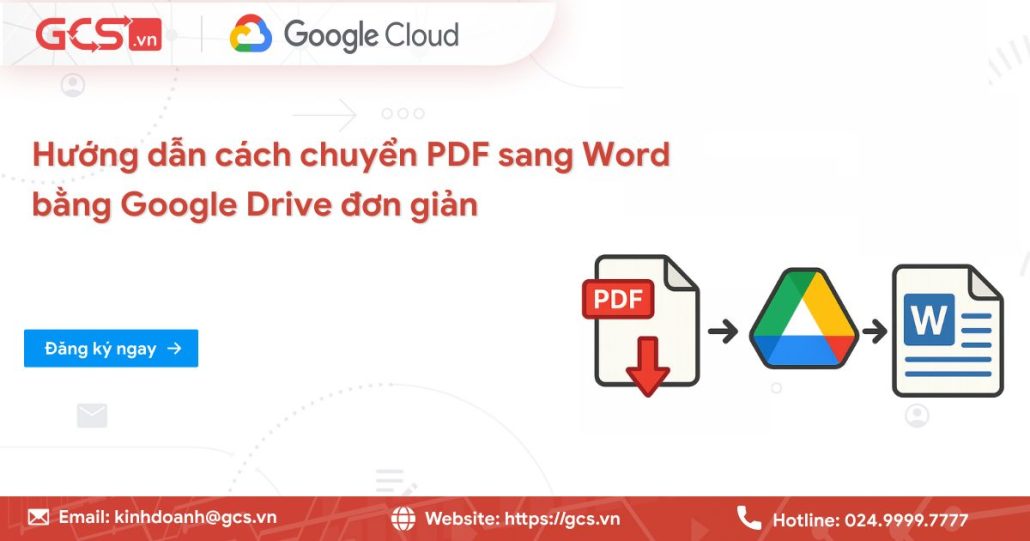

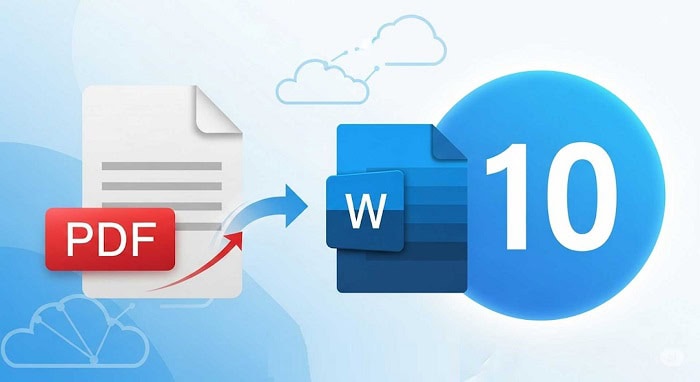

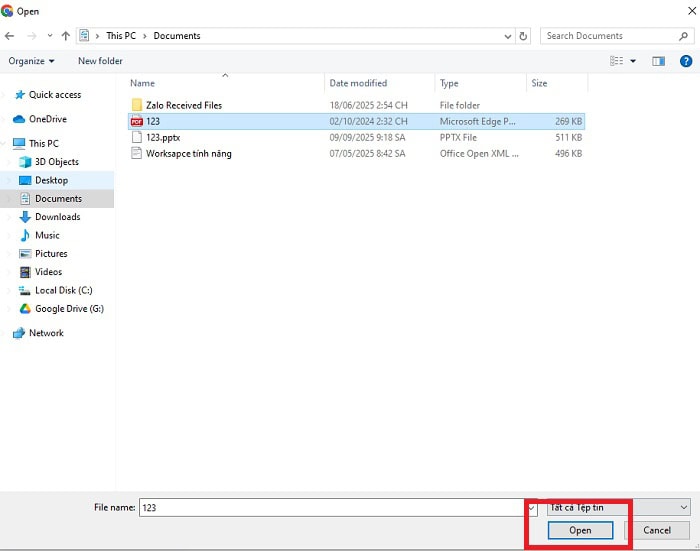
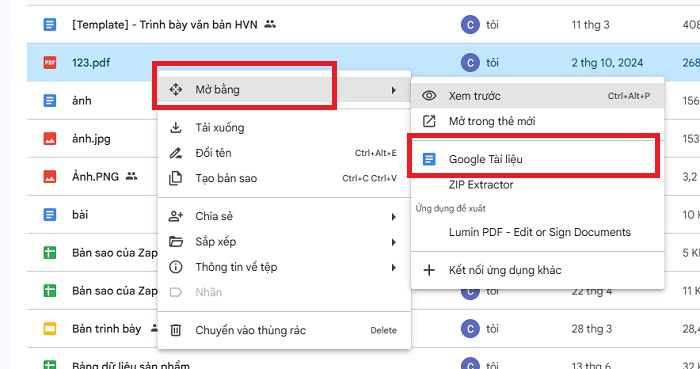
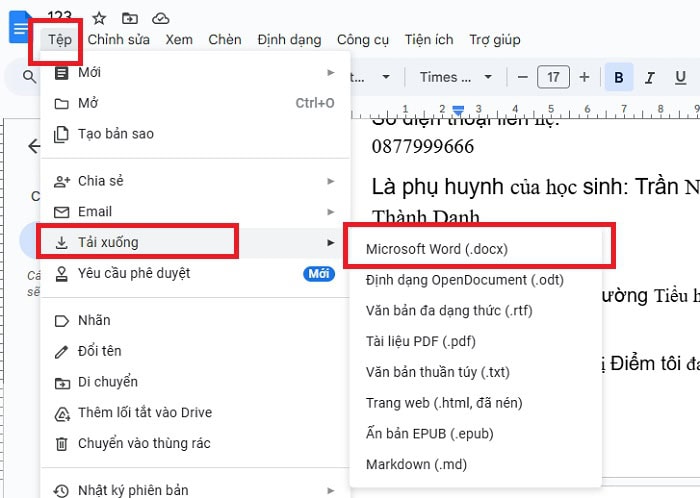
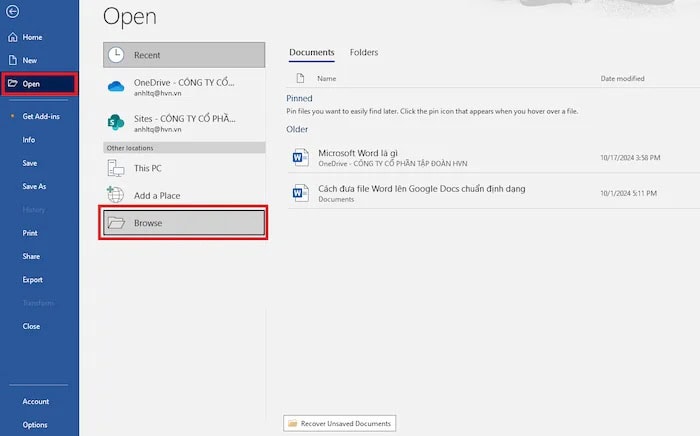
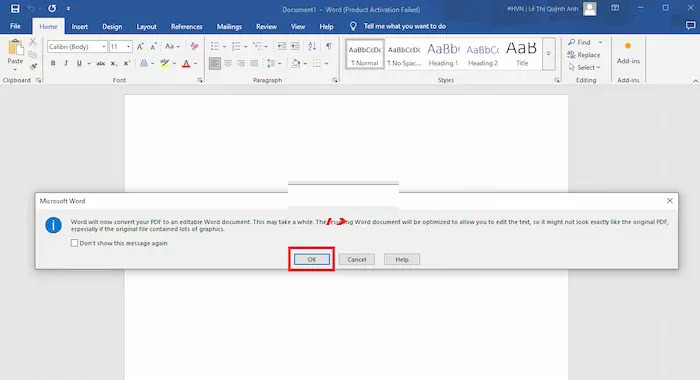

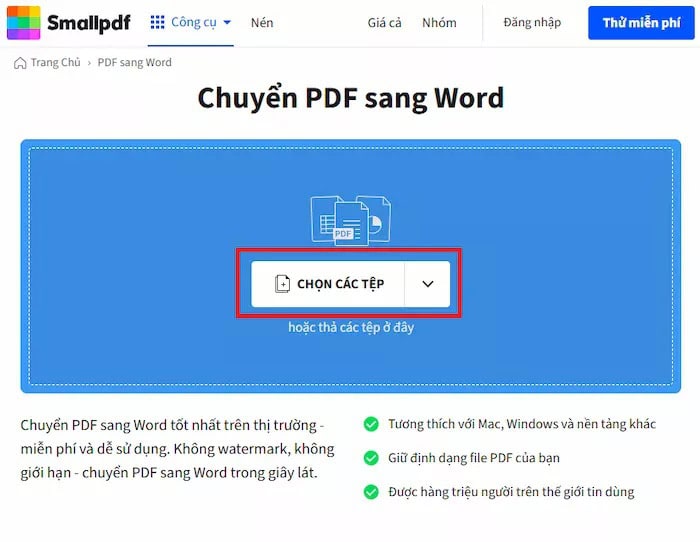
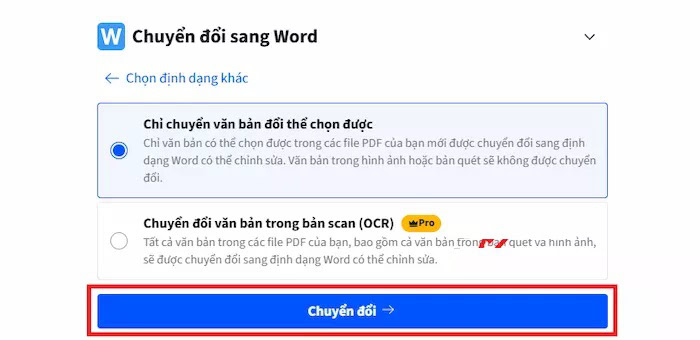

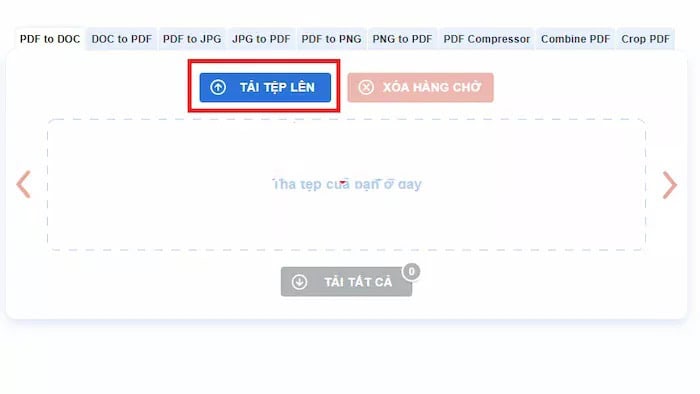
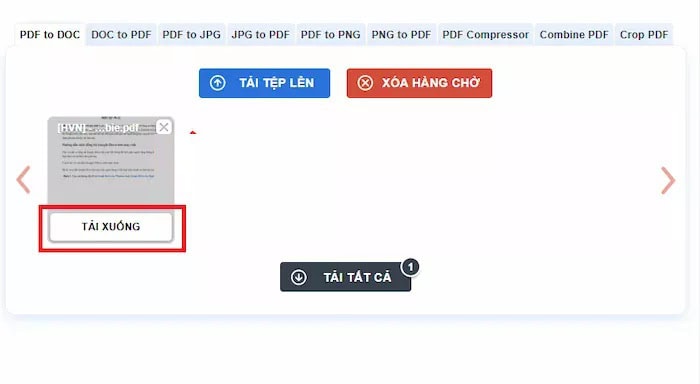
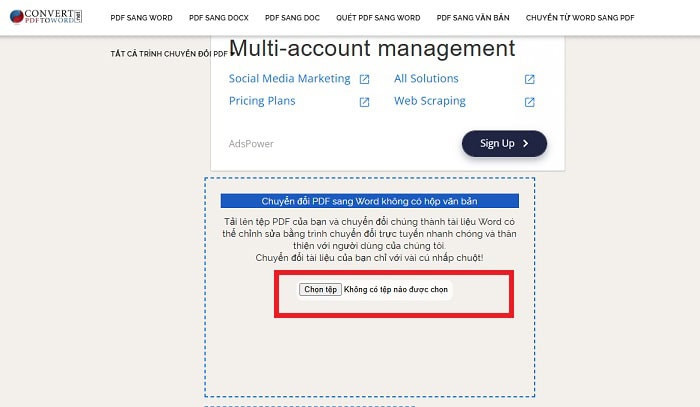
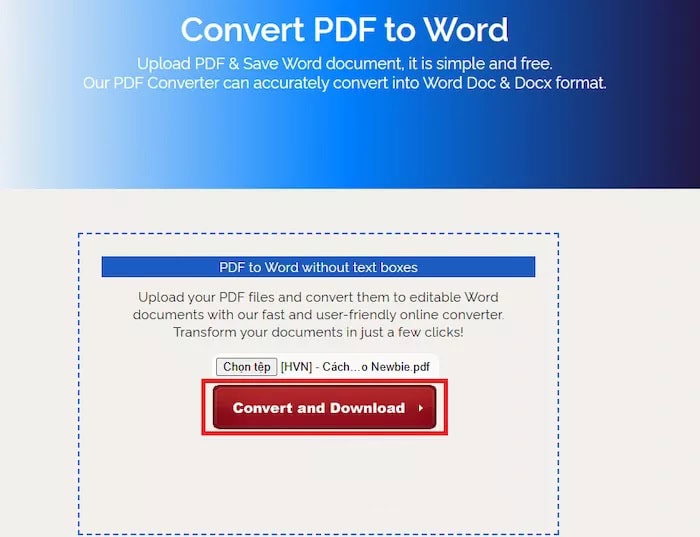
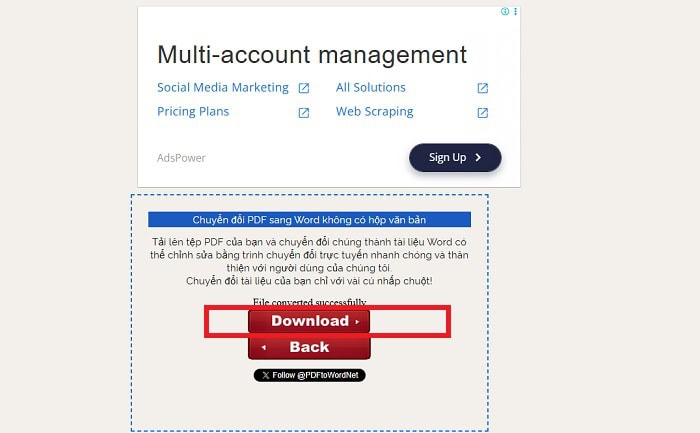
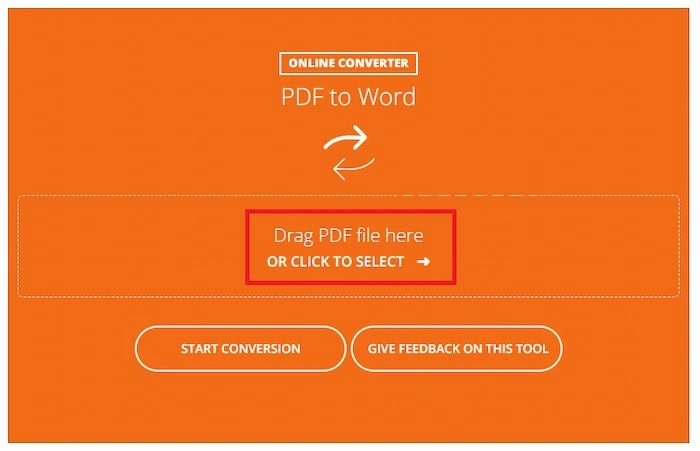
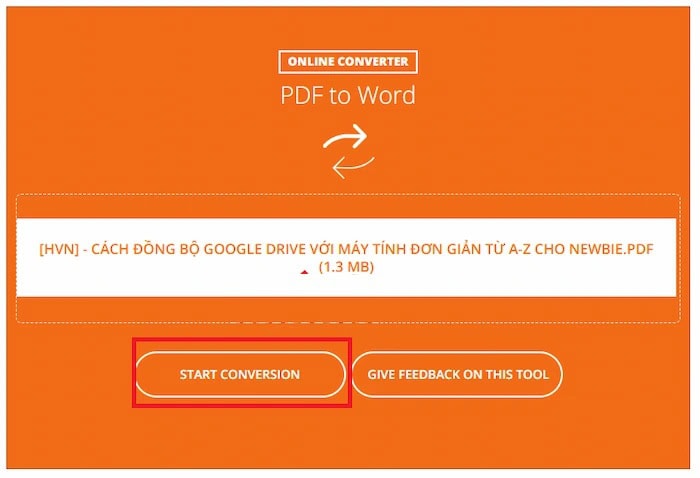

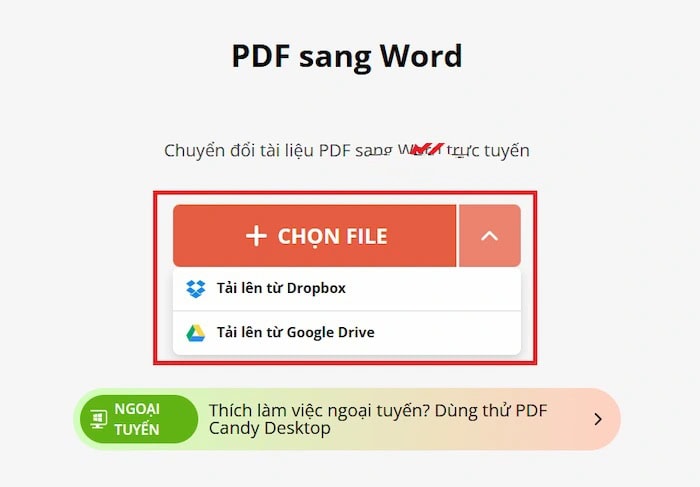
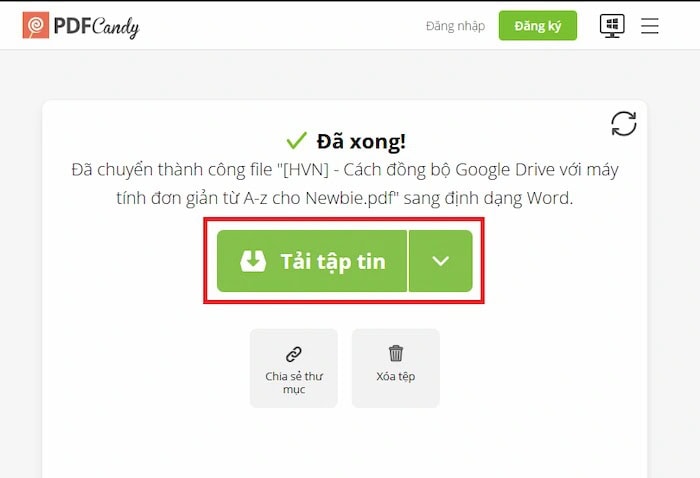


![[HOT] - Google Xác Nhận Lỗi Dịch Vụ Workspace Toàn Cầu | Thông Báo Mới Nhất 29 loi google workspace](https://gcs.vn/wp-content/uploads/2025/11/loi-google-workspace.jpg)

